Ak zdieľate počítač s ostatnými, jednoduchým spôsobom, ako ochrániť citlivé údaje pred zvedavými očami, je skryť konkrétne priečinky alebo súbory. Ale ako môžete skryť lokálny disk?
V systéme Windows môžete skryť ľubovoľný súbor alebo priečinok začiarknutím políčka „Skryté“ vo vlastnostiach súboru. Keďže táto metóda nie je taká spoľahlivá a je tiež časovo náročná, najmä ak máte veľa súborov alebo priečinkov chcete skryť, lepší spôsob je presunúť všetky tieto súbory/priečinky na iný disk a potom skryť celý disk.
V systéme Windows 10 môžete skryť celý lokálny disk v priečinku Tento počítač alebo v Prieskumníkovi súborov pomocou rôznych spôsobov, ako je konzola Správa diskov, Editor databázy Registry, Príkazový riadok alebo Zásady skupiny.
V tomto článku nájdete podrobné pokyny, ako zabrániť zobrazeniu lokálnej jednotky v Prieskumníkovi v systéme Windows. (Pokyny platia pre všetky verzie systému Windows)
Ako skryť lokálny disk v Prieskumníkovi súborov a v tomto počítači v systéme Windows 10.
- Skryť disk v správe diskov.
- Skryť disk pomocou príkazového riadka.
- Skryť disk pomocou editora databázy Registry.
- Skryť disk pomocou skupinovej politiky.
Metóda 1: Ako skryť lokálny disk v konzole na správu diskov.
V konzole na správu diskov môžeme rozdeliť jednotky, priradiť písmená jednotiek a skryť úložné jednotky s citlivými informáciami. Ak chcete skryť lokálny disk, pokračujte a odstráňte jeho písmeno pomocou správy diskov:
1. Stlačte tlačidlo Kláves Windows + R otvorte okno Spustiť a zadajtediskmgmt.msc a vyberte OK.
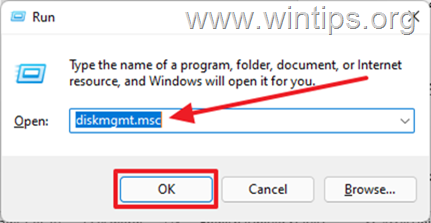
2. Kliknite pravým tlačidlom myši na jednotku alebo oddiel, ktorý chcete skryť a vybrať Zmeňte písmeno jednotky a cesty.
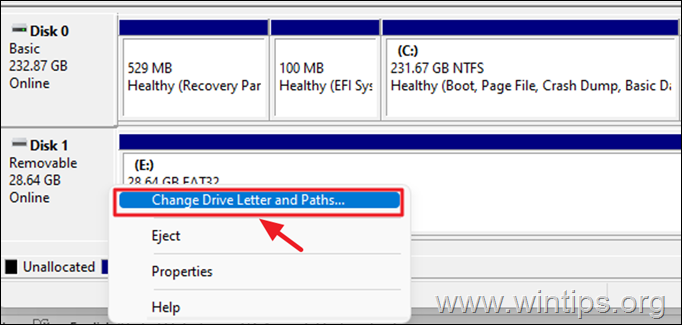
3. Vyberte písmeno jednotky a kliknite na Odstrániť tlačidlo.
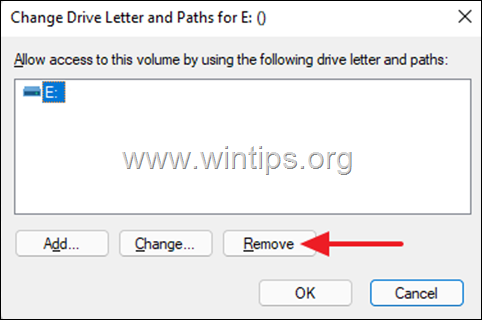
4. Zobrazí sa okno s varovným hlásením, vyberte Áno na potvrdenie.
![clip_image008[4] clip_image008[4]](/f/f9c495db4c9c9c38aacc12fcff4e62c9.jpg)
5. Keď prejdete do Prieskumníka, všimnete si, že disk už tam nie je.
Ak chcete odkryť disk v správe diskov:
1. Keď budete chcieť vidieť obsah disku, prejdite znova na správa diskov znova, kliknite pravým tlačidlom myši na skrytom disku a vyberte Zmeňte písmeno jednotky a cesty.
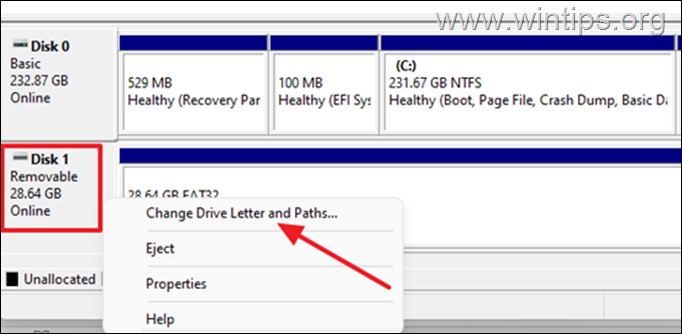
2. V okne, ktoré sa objaví, vyberte Pridať.
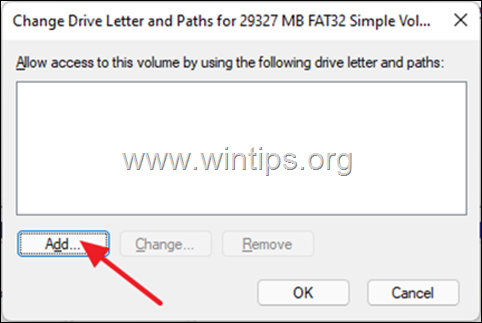
3. Zaistiť Priraďte nasledujúcu jednotkulist z rozbaľovacej ponuky vyberte preferované písmeno jednotky (napr. „E“) a kliknite OK pokračovať.
![clip_image014[4] clip_image014[4]](/f/c06efb57321b4ccda80003a23d8a7ac5.jpg)
Metóda 2: Ako skryť lokálny disk alebo oddiel pomocou príkazového riadka.
Ďalším spôsobom, ako skryť konkrétny lokálny disk, je odstránenie jeho písmena pomocou pomôcky DISKPART v príkazovom riadku (alebo PowerShell).
1. Stlačte tlačidlo Kláves Windows + R na spustenie okna Spustiť.
2. Typ cmd a Stlačte Ctrl + Shift + Enter na otvorenie Príkazový riadok ako správca.
![clip_image016[4] clip_image016[4]](/f/dfb4a377a7d8c492e757ee5ed00b5012.jpg)
3. V okne príkazového riadka zadajte nasledujúce príkazy v poradí:
- diskpart
- objem zoznamu
4. Na obrazovke sa teraz zobrazia všetky disky a oddiely v počítači s priradeným písmenom jednotky.
5. Všimnite si Číslo zväzku disku/oddielu, ktorého písmeno jednotky chcete skryť, a zadajte nasledujúci príkaz na výber tohto zväzku. *
- vyberte hlasitosť #
* Poznámka: Kde "#" predstavuje číslo zväzku disku, ktorý chcete skryť. napr. Ak chcete skryť jednotku „E“ pri zväzku „5“, zadajte nasledujúci príkaz:
- vyberte hlasitosť 5
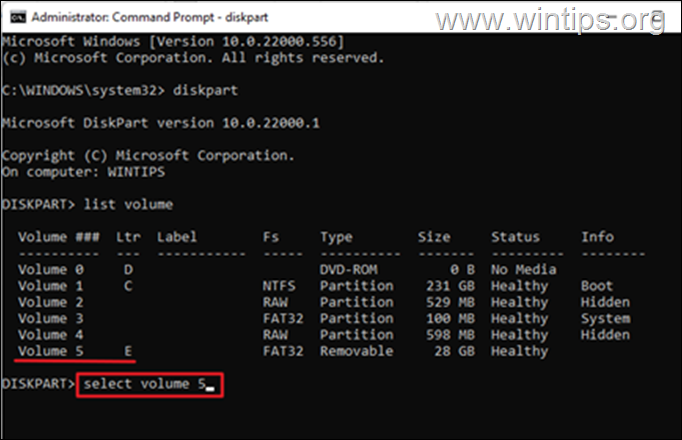
6. Teraz zadajte nasledujúci príkaz na odstránenie písmena jednotky z vybratého zväzku, aby ste ho skryli:*
- odstrániť písmeno X:
* Poznámka: Kde "X:" predstavuje písmeno jednotky vybratého zväzku, ktorý sa má skryť. napr. Ak chcete skryť jednotku "E:" na zväzku "5", zadajte nasledujúci príkaz:
- odstrániť písmeno E:
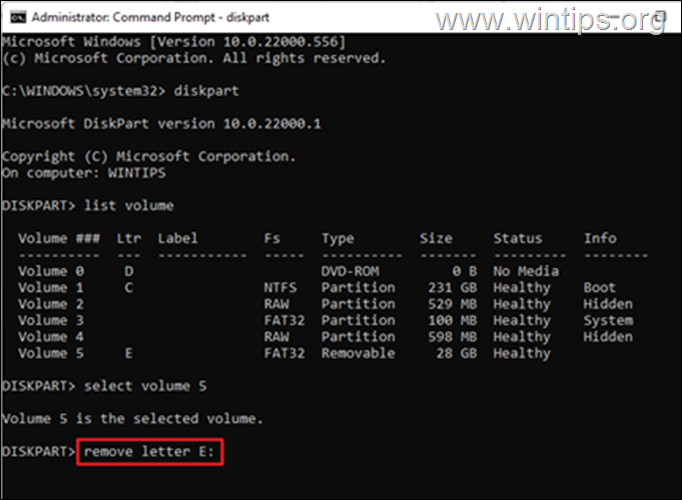
7. Nakoniec typ VÝCHOD zatvorte nástroj DISKPART a máte hotovo! Vybraná jednotka sa už nebude zobrazovať v prieskumníkovi.
Ak chcete odkryť disk v DISKPART:
Ak chcete odkryť disk/diskový oddiel a zobraziť jeho obsah, pokračujte a znova priraďte písmeno jednotky podľa pokynov nižšie.
1. OTVORENÉ Príkazový riadok ako správca.
2. Zadajte nasledujúce príkazy v poradí:
- diskpart
- objem zoznamu
3. Všimnite si Číslo zväzku disku/oddielu, ktorý chcete zobraziť.
4. Zadajte nasledujúci príkaz, aby ste vybrali skrytý zväzok a stlačte Zadajte. *
- vyberte hlasitosť #
* Poznámka: Kde "#" predstavuje číslo zväzku disku/diskového oddielu, ktorý chcete zobraziť. (napr. zväzok „5“ v tomto príklade).
5. Nakoniec zadajte nasledujúci príkaz na opätovné priradenie písmena jednotky:*
- priradiť písmeno X:
* Poznámka: Kde "X:" predstavuje písmeno jednotky, ktoré chcete priradiť skrytému zväzku. (napr. písmeno „E:“ v tomto príklade).
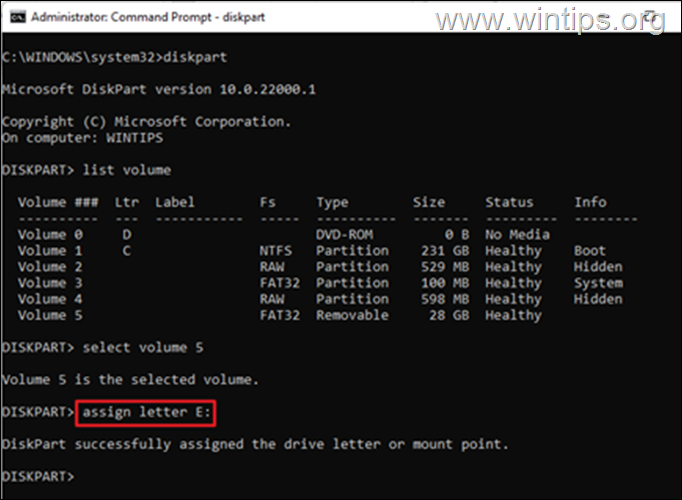
6. V tomto okamihu sa skrytý disk zobrazí v Prieskumníkovi súborov.
Metóda 3: Ako skryť lokálny disk v registri.
Editor databázy Registry je ďalším účinným nástrojom na skrytie miestnych diskov pred zvedavými očami.
Dôležité: Vykonanie nesprávnych zmien v databáze Registry môže spôsobiť vážne poškodenie zariadenia a môže vyžadovať preinštalovanie systému Windows. Preto buďte opatrní pri vykonávaní zmien v Editore databázy Registry a pred vykonaním akýchkoľvek zmien si databázu Registry vždy zálohujte.
1. Stlačte tlačidlo Windows a R kľúče na otvorenie Bežať príkazové pole.
a R kľúče na otvorenie Bežať príkazové pole.
2. Typ regedit a zasiahnuť Zadajte: *
* Poznámka: Ak sa zobrazí varovné okno riadenia prístupu používateľov (UAC) so žiadosťou o povolenie, kliknite na Áno.

3. V Editore databázy Registry prejdite na nasledujúcu cestu:
- HKEY_LOCAL_MACHINE\Software\Microsoft\Windows\CurrentVersion\Policies\Explorer
4. Kliknite pravým tlačidlom myši na prázdne miesto na pravej strane a vyberte Nový > Hodnota DWORD (32-bit)..
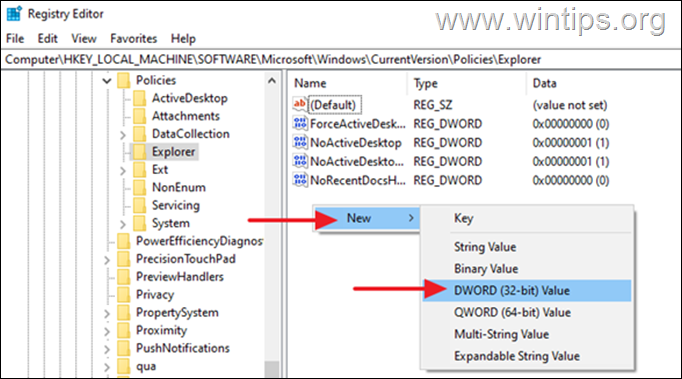
3. Pri novej hodnote zadajte názov NoDrives a stlačte Zadajte.
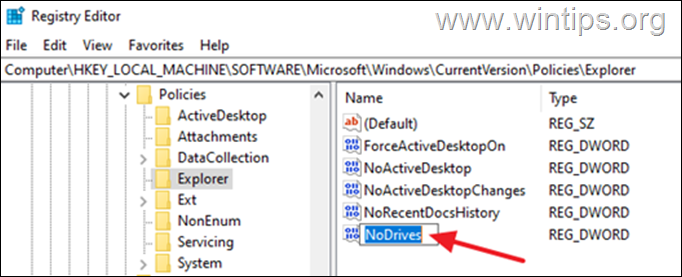
4a. Dvojité kliknutie pri novovytvorenom NoDrives hodnotu a vyberte Desatinné v možnostiach Base.
4b. Teraz zmeňte údaje hodnoty na číslo zodpovedajúce písmenu jednotky podľa tabuľky nižšie a stlačte OK.*
Ak chcete napríklad skryť jednotku „E:“, musíte do poľa Údaj hodnoty napísať „16“.
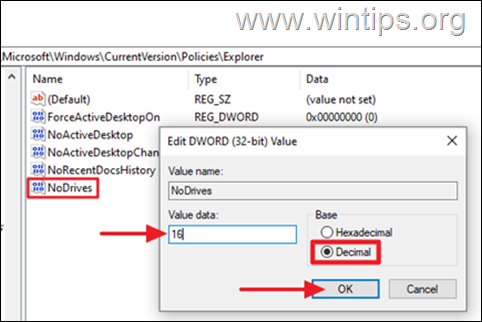
* Poznámka: V tabuľke nižšie nájdete údaje o hodnote pre každé písmeno jednotky.
Písmeno pohonu |
Hodnotové údaje |
Drive Letter |
Hodnotové údaje |
| A | 1 | N | 8192 |
| B | 2 | O | 16384 |
| C | 4 | P | 32768 |
| D | 8 | Q | 65536 |
| E | 16 | R | 131072 |
| F | 32 | S | 262144 |
| G | 64 | T | 524288 |
| H | 128 | U | 1048576 |
| ja | 256 | V | 2097152 |
| J | 512 | W | 4194304 |
| K | 1024 | X | 8388608 |
| L | 2048 | Y | 16777216 |
| M | 4096 | Z | 33554432 |
5. Po dokončení zatvorte editor databázy Registry a reštartujte počítač, aby sa zmena uplatnila. *
* Poznámky:
1. Ak chcete vrátiť späť zmenu a zobraziť písmeno jednotky, znova otvorte editor databázy Registry a vymazať a NoDrives Hodnota DWORD z vyššie uvedeného umiestnenia registra a reštart váš počítač.
2. Majte na pamäti, že táto metóda nemusí byť najlepšou metódou na skrytie lokálneho disku, pretože používatelia môžu stále získať prístup k obsahu disku pomocou iných metód, napríklad zadaním skrytého písmena jednotky (ak ho poznajú) do panela s adresou Prieskumníka alebo v dialógovom okne Spustiť box.
Metóda 4: Ako skryť lokálny disk v editore skupinovej politiky. *
Posledným spôsobom skrytia lokálneho disku v systéme Windows je použitie Editora zásad skupiny.*
* Poznámky: Táto metóda platí len pre verzie Windows 10 Pro/Enterprise/Education & Windows Server.
1. Súčasne stlačte tlačidlo Windows  + R kláves na otvorenie príkazového poľa Spustiť.
+ R kláves na otvorenie príkazového poľa Spustiť.
2. Do textového poľa dialógového okna napíšte gpedit.msc a zasiahnuť Zadajte otvorte Editor zásad skupiny.

3. V editore skupinovej politiky prejdite na nasledujúcu cestu.
- Konfigurácia používateľa –> Šablóny pre správu–> Komponenty systému Windows –> Prieskumník súborov
4. Na pravej strane dvojité kliknutie otvoriť Skryť tieto určené jednotky v priečinku Tento počítač politika.*
* Info: Toto nastavenie politiky vám umožňuje odstrániť ikony predstavujúce vybrané pevné disky z priečinka Tento počítač a Prieskumník súborov. V štandardnom dialógovom okne Otvoriť sa tiež nezobrazujú písmená jednotiek predstavujúce vybraté jednotky.
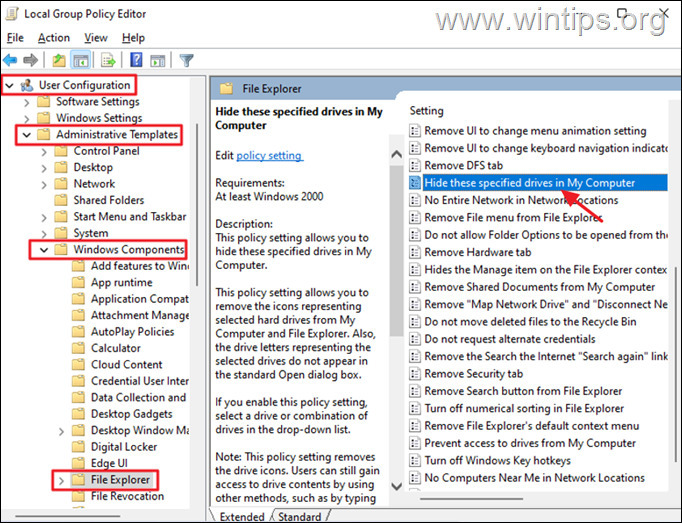
4. V novom okne, ktoré sa objaví, vyberte Povolené a z rozbaľovacej ponuky nižšie Možnosti, vyberte písmeno jednotky*, ktoré chcete skryť. Po dokončení kliknite Použiť a OK.
* Poznámka: Ak nevidíte písmeno jednotky, ktoré chcete skryť, použite jednu z vyššie uvedených metód, pretože skupinová politika nedovoľuje skryť všetky jednotky/písmená. (Áno, toto je ďalšia dobrá práca od MS!)
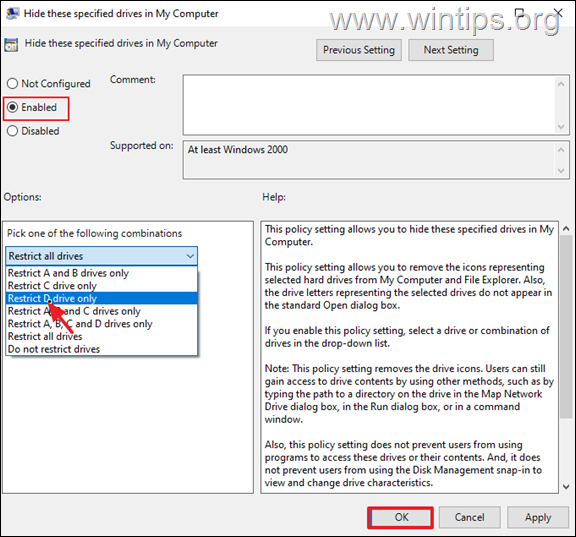
5. Zavrieť a Editor skupinovej politiky.
6. Teraz skontrolujte v Prieskumníkovi súborov, či už nevidíte jednotku, ktorú ste skryli. (ak nevidíte zmenu, zatvorte a znova otvorte Prieskumníka súborov) *
* Poznámky:
1. Ak chcete disk odkryť, stačí nastaviť Skryť tieto určené jednotky v priečinku Tento počítač politika na Nie je nakonfigurované.
2.Majte na pamäti, že táto metóda nemusí byť najlepšou metódou na skrytie lokálnej jednotky, pretože používatelia môžu stále získať prístup k obsahu jednotky pomocou iných metód, napríklad zadaním skrytého písmena jednotky (ak ho poznajú), do panela s adresou Prieskumníka alebo v dialógovom okne Spustiť. Toto nastavenie politiky tiež nebráni používateľom používať iné programy na prístup k jednotke a jej obsahu.
To je všetko! Ktorá metóda sa vám osvedčila?
Dajte mi vedieť, či vám táto príručka pomohla, a zanechajte komentár o svojej skúsenosti. Prosím, lajkujte a zdieľajte tento návod, aby ste pomohli ostatným.